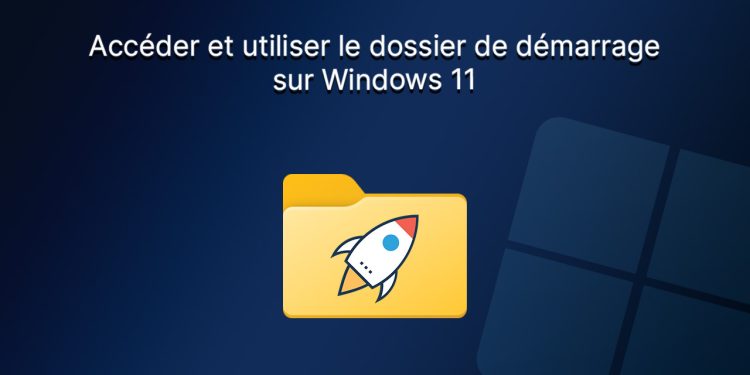[ad_1]
Vous ne savez pas où se trouve le dossier de démarrage de Windows 11 ? Vous voulez exécuter des programmes au démarrage de Windows 11 ? Quoi qu’il en soit, vous êtes au bon endroit ! Dans cet article, nous verrons ensemble comment accéder et utiliser le dossier de démarrage de windows 11. Suivez le guide !
Qu’est-ce que le dossier de démarrage de Windows 11 ?
Le dossier de démarrage de Windows est un dossier spécial qui contient tous les raccourcis vers les programmes qui doivent se lancer automatiquement au démarrage de Windows 11.
Cela peut être pratique si vous souhaitez que certains programmes soient toujours ouverts lorsque vous allumez votre ordinateur. Il peut s’agir d’un programme que vous utilisez tout le temps, comme un client de messagerie ou un logiciel de traitement de texte. Il peut également s’agir d’un programme qui doit s’exécuter en arrière-plan pour que d’autres programmes fonctionnent correctement.
Quelle que soit la raison, il existe quelques étapes simples pour que n’importe quel programme se lance automatiquement au démarrage de Windows 11. Voyons tout cela ensemble plus loin dans cet article.
Comment accéder au dossier de démarrage de Windows 11 ?
Pour accéder au dossier de démarrage, vous disposez de plusieurs méthodes. Choisissez donc celui qui vous semble le plus pratique.
Méthode #1 : via la boîte de dialogue Exécuter
1. Appuyez simultanément sur les touches les fenêtres + R sur votre clavier pour ouvrir la boîte de dialogue Exécuter.
2. Tapez ensuite la commande ci-dessous et validez avec » D’ACCORD ou clé Salle. Cette commande ouvrira automatiquement le dossier de démarrage de Windows 11.
shell:startup
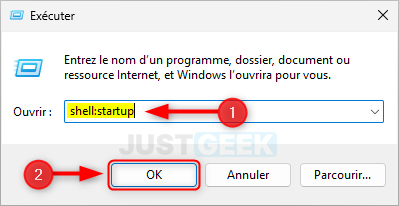
✅ Ça y est, vous venez d’ouvrir le dossier de démarrage de Windows 11 à l’aide de l’utilitaire Exécuter.

Alternativement, vous pouvez également remplacer la commande ci-dessus par celle-ci :
%appdata%\Microsoft\Windows\Start Menu\Programs\Startup

Méthode 2 : via l’explorateur de fichiers
Pour accéder au dossier de démarrage de Windows 11, vous pouvez également passer par l’explorateur de fichiers. Cependant, pour utiliser cette méthode, vous devez d’abord afficher les fichiers et dossiers cachés. Ensuite, procédez comme suit :
1. Ouvrez l’Explorateur de fichiers à l’aide du raccourci de la barre des tâches ou en appuyant simultanément sur les touches les fenêtres + E de votre clavier.
2. Ensuite, double-cliquez sur le lecteur contenant le système d’exploitation (celui avec le logo Windows 11). En règle générale, il s’agit du lecteur C.
3. Parcourez maintenant les dossiers suivants :
Utilisateurs > Votre nom d’utilisateur > AppData > Itinérance > Microsoft > Windows > Menu Démarrer > Programmes > Démarrage
✅ Vous voilà dans le dossier de démarrage de Windows 11 !

Comment utiliser le dossier de démarrage de Windows 11 ?
Maintenant, si vous souhaitez ajouter et exécuter des programmes automatiquement au démarrage de Windows 11, voici comment procéder :
1. Une fois dans le dossier Démarrage, ajoutez simplement les raccourcis vers les programmes que vous souhaitez lancer automatiquement au démarrage de Windows 11. Vous pouvez le faire en faisant glisser les raccourcis de leur emplacement actuel vers le dossier de démarrage. Comme ça.
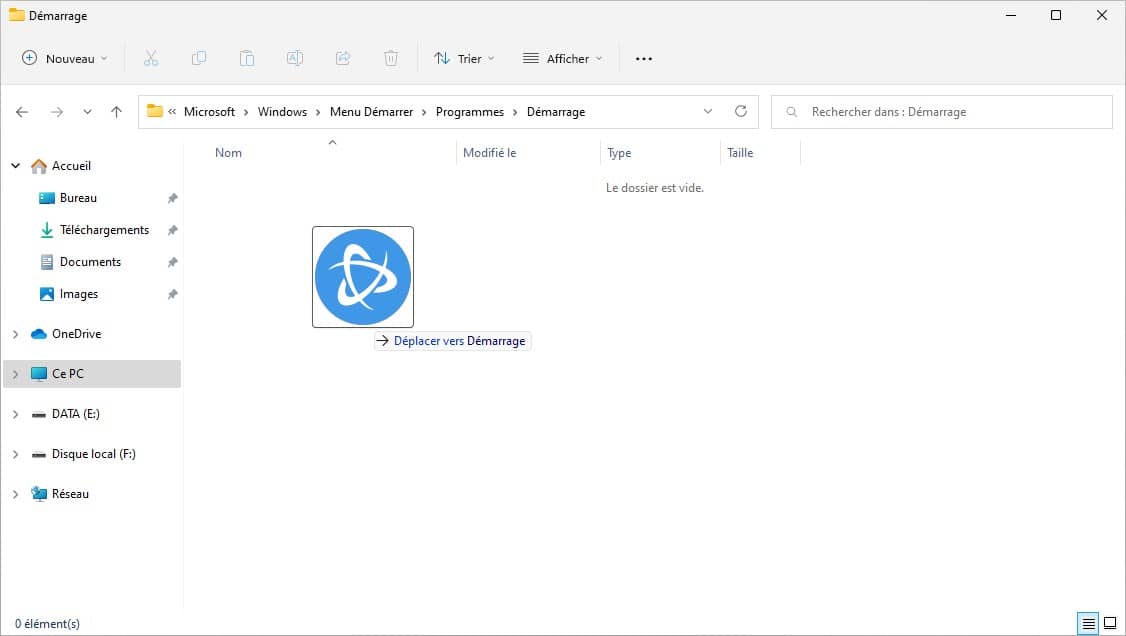
2. Alternativement, vous pouvez également créer un raccourci vers un programme. Pour cela, faites un clic droit dans une zone vide du dossier Démarrage, puis sélectionnez » Nouveau » et » Raccourci « .

3. Cliquez ensuite sur » Parcourir et accédez au répertoire d’installation du programme.
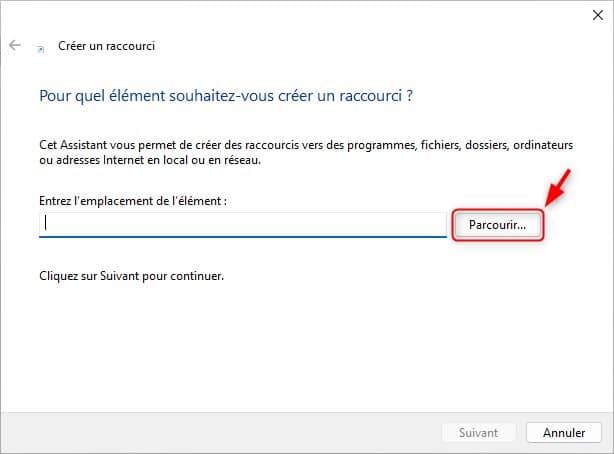
4. À présent, cliquez sur le fichier .exe du programme et validez par » D’ACCORD « .

5. Une fois le fichier sélectionné, cliquez sur le bouton « Suivant » pour continuer.
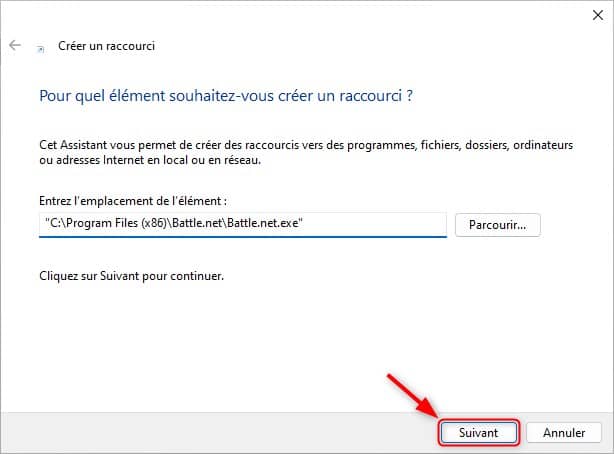
6. Enfin, donnez un nom à votre raccourci (facultatif) et cliquez sur le » Finir « .

✅ Ça y est, votre programme a été ajouté au démarrage de Windows 11. Il se lancera automatiquement lorsque vous ouvrirez votre session.

Windows 11 : désactiver les programmes de démarrage
[ad_2]
Source link